大家好,小評來為大家解答以上問題。bios更新,bios更新很多人還不知道,現在讓我們一起來看看吧!
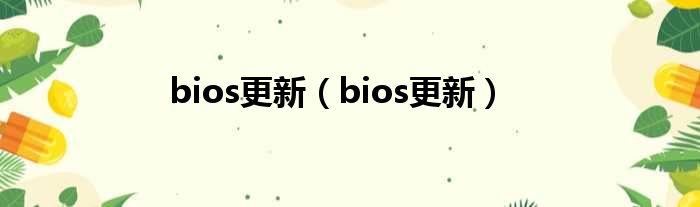
1、開始吧。單擊屏幕左下角的Windows徽標。
2、打開系統信息。鍵入msinfo開始窗口,然后單擊開始窗口頂部的系統信息。
3、檢查計算機的型號名稱。在標題“系統型號”旁邊,你會看到一個數字和字母的列表;這是您計算機的型號名稱。搜索BIOS更新文件時,您將需要這些信息。
4、如果您有自定義計算機,請跳過這一步。
5、檢查計算機的型號名稱。在標題“系統型號”旁邊,你會看到一個數字和字母的列表;這是您計算機的型號名稱。搜索BIOS更新文件時,您將需要這些信息。
6、如果您有自定義計算機,請跳過這一步。
7、打開BIOS制造商的支持網站。通常,最簡單的方法是在谷歌中鍵入電腦的制造商名稱、電腦型號名稱和“驅動程序”或“BIOS”,然后選擇正確的鏈接。這一過程將根據您的計算機制造商而有所不同,因此您可能需要單擊幾個不同的鏈接來找到正確的鏈接。
8、如果你用的是定制電腦,需要檢查電腦的主板名稱、“BIOS”和“更新”,然后打開廠商的網站。
9、找到BIOS更新文件。根據網站的不同,您可能需要首先打開更新、支持或下載部分,或者單擊BIOS標題。找到BIOS文件后,您可以繼續。
10、同樣,這可能涉及一些試驗和錯誤。
11、確保更新文件比BIOS版本新。在文件名中,您應該會看到版本號。如果此版本號高于BIOS版本號,則BIOS已經過時,可以更新。
12、如果網站上的版本號與您的BIOS版本號匹配,則您的BIOS是最新的,不需要更新。
13、即使您當前的BIOS版本是整數(例如301),并且站點上的文件以更高的十進制數列出(例如301.1),站點上的文件也比BIOS使用的版本新。
14、下載文件。單擊下載鏈接、按鈕或圖標來完成此操作。下載BIOS更新文件后,您可以繼續更新BIOS。
15、在某些情況下,您可能需要單擊文件名來提示下載。
16、大多數BIOS更新文件將被下載到ZIP文件夾中。
本文到此結束,希望對大家有所幫助。